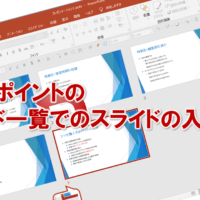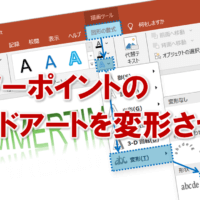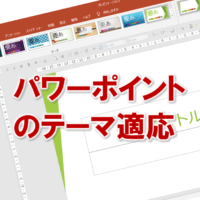ホームページに使うロゴってありますよね。
サイト名を見た目、カッコよく書いてある、アレです。
お金を払って、プロのデザイナーに作成してもらうという方法や、
画像ソフトを使って自分で作成するという方法などがあります。
しかし、お金を払ってプロに頼むほどでもないという場合や、
画像ソフトを自分で使いこなすには時間がないという場合もありますよね。
こんな時は、パワーポイントがオススメです。
パワーポイントを利用すると、簡単なロゴであれば
アッという間に作成することができます。
参考までに、パワーポイントで15分ぐらいで作成したロゴがこれです。
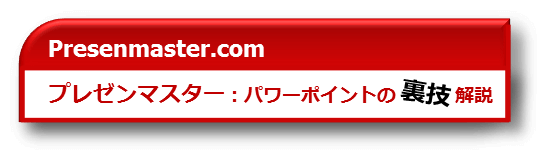
結構、いいと思いませんか?
15分でできたとしたら、なかなかの出来だと、自分では思っています。
しかもパワーポイント2007以降であれば
3D、グラデーション、影の細かい設定などができるようになったので
綺麗なものができるようになりました。
使い方は簡単です。
パワーポイントで普通に図形やテキストを組み合わせて
ロゴを完成させます。
その後は
■作成したロゴをグループ化し、右クリックから「図として保存」
するだけでOKです。
GIFやJPEGやPNG形式で保存すれば、ホームページの
ロゴとして利用することができます。
あなたもホームページのロゴをササッと
簡単に作成したい、という場合はこのように
パワーポイントで簡単に作成してくださいね。
■よく読まれている記事はこちらです
- 都道府県別、市区町村別で地図を色分け、色塗りしたい!!
- オブジェクトの大きさや形が勝手に変更されないようにする
- 画像の部分的なぼかしのテクニック
- 「スライドショーの表示モニター」を選択し、プレゼンをスマートに!
- パワーポイントでRGBを確認する方法